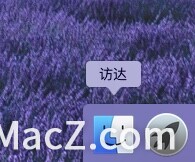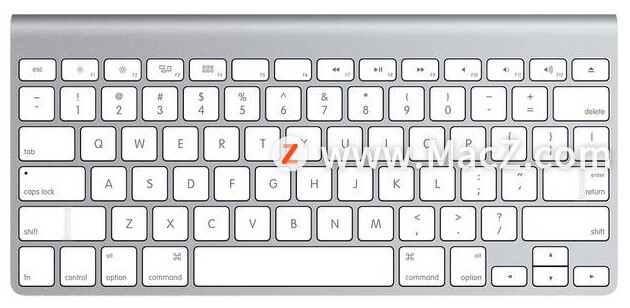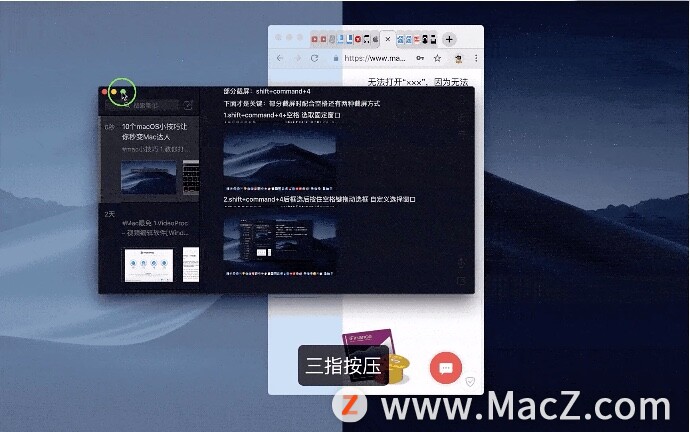当我们离开Mac电脑时,如何保证我们的隐私安全?在保护用户隐私安全方面Mac系统一直非常注重,有两种方式可以帮助用户来锁定屏幕。下面我们分享一下这两种方式。
方式一、启用密码睡眠保护
1、打开Mac系统偏好设置,点击安全与隐私,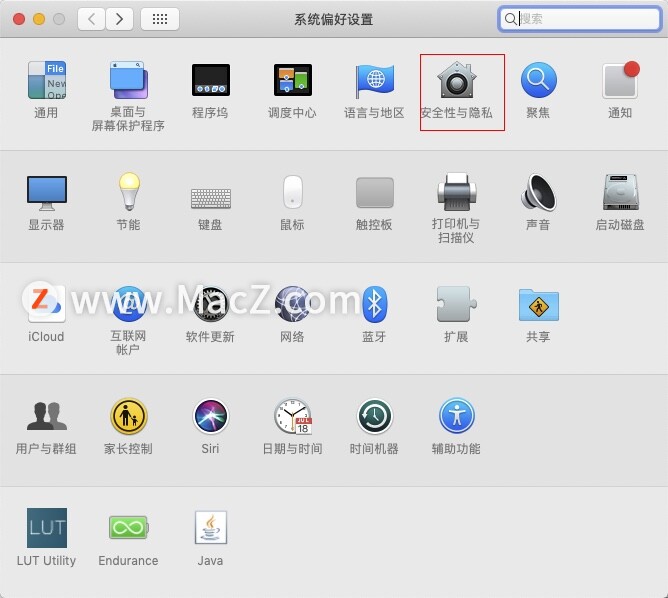 2、在安全与隐私界面,点击“通用”功能标签,
2、在安全与隐私界面,点击“通用”功能标签,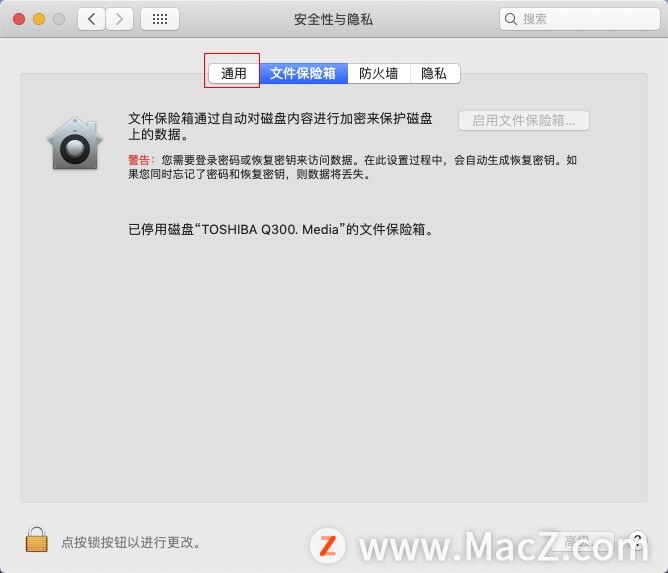 3、在通用设置面板中,勾选“进入睡眠或开始屏幕保护程序后多输入密码”。
3、在通用设置面板中,勾选“进入睡眠或开始屏幕保护程序后多输入密码”。 4、最后设置调整屏幕保护的生效时间。
4、最后设置调整屏幕保护的生效时间。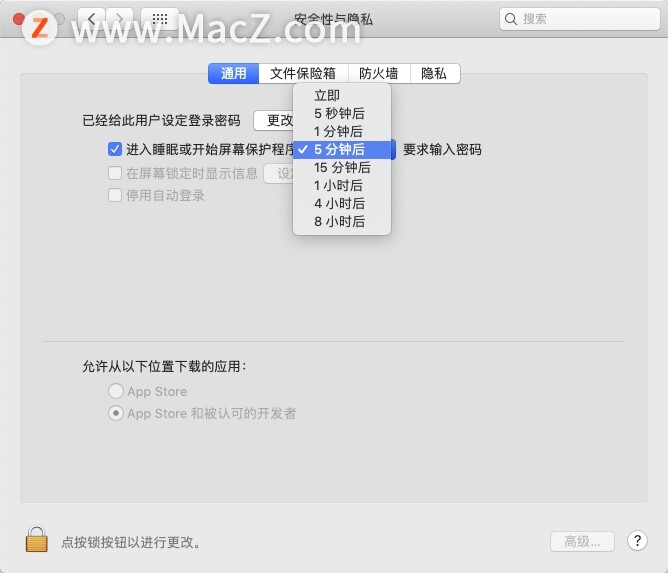
如何在 Mac 上使用“接力”回到上次离开的地方?
通过“接力”,您可以在一台 Apple 设备上(Mac、iPhone、iPad 或 Apple Watch)开始一项任务,然后在另一台设备上无缝衔接地继续该任务。
方式二、触发角锁定
1、打开系统偏好设置,点击“桌面与屏幕保护程序”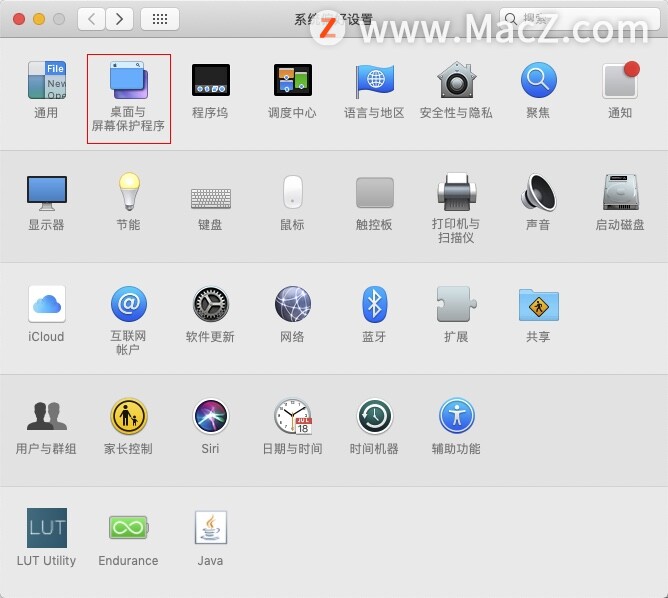 2、在桌面与屏幕保护程序设置界面,点击“屏幕保护程序”,
2、在桌面与屏幕保护程序设置界面,点击“屏幕保护程序”,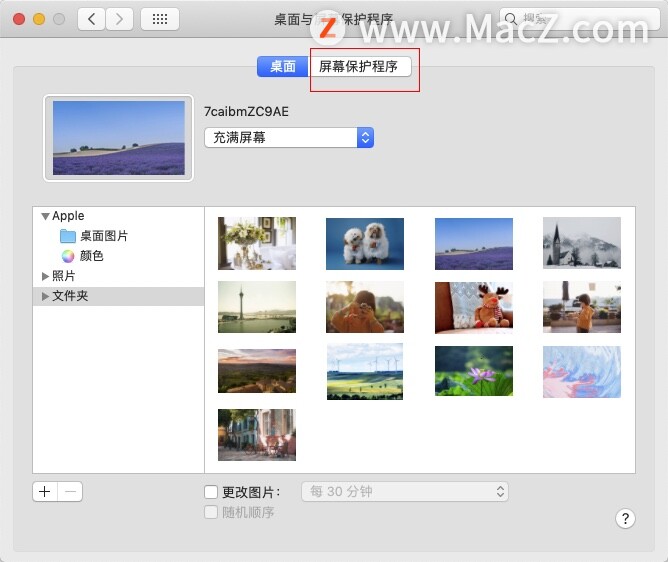 3、进入屏幕保护程序设置窗口,点击右下角的“触发角”,
3、进入屏幕保护程序设置窗口,点击右下角的“触发角”,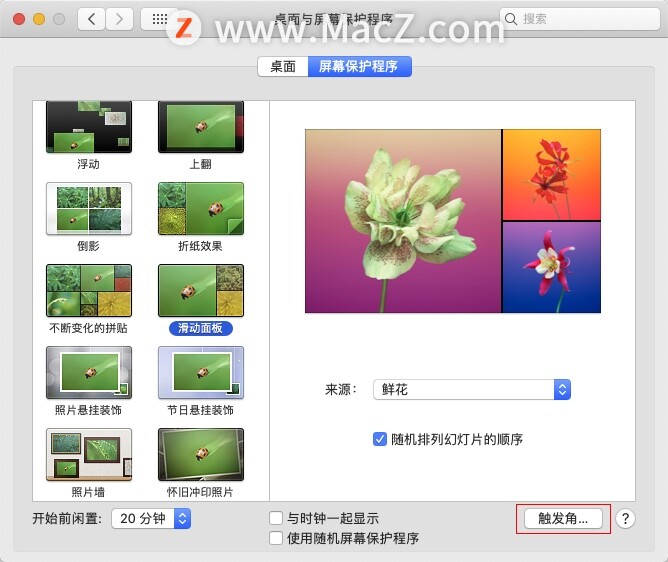 4、选择一角,点击三角图标,在弹出的列表里选择“将显示器置入睡眠状态”,最后点击“好”按钮。
4、选择一角,点击三角图标,在弹出的列表里选择“将显示器置入睡眠状态”,最后点击“好”按钮。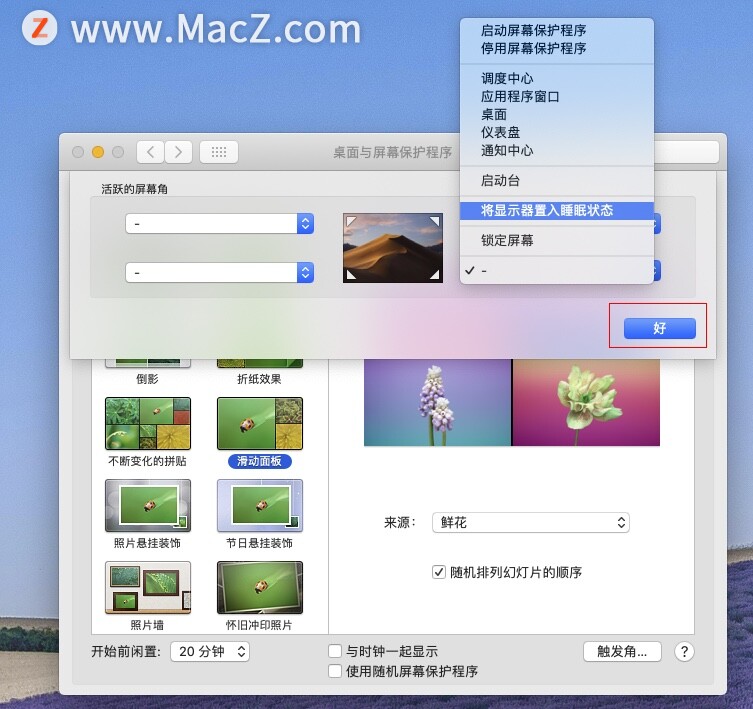
以上就是MacZ.com小编给您带来的Mac新手注意,这2个屏幕锁定方式了解下,还有哪些关于Mac系统操作的问题,欢迎来交流。
Mac系统基础教程:如何打开Mac电脑上的控制台?
Mac控制台是什么?Mac电脑上的控制台可以查看程序运行情况的地方,在需要强制退出程序的时候,可以打开控制台来结束任务。下面我们分享一下如何打开Mac控制台。